Você sabe como fazer upload de arquivos para o disco Yandex? Existem várias maneiras de fazer upload de arquivos para o disco Yandex. Veja por si mesmo qual é o certo para você. Se você ainda não criou sua conta no Yandex, faça-o agora, pelo menos para obter um disco Yandex para seu uso. O que é isso? É meio virtual Disco rígido ou pen drive (o que você preferir). Você pode enviar seus arquivos (fotos, livros, tabelas, relatórios, cursos, diplomas, etc.) para ele e trabalhar com eles de qualquer outro computador.
Digamos que você não teve tempo de terminar algum relatório no trabalho. Normalmente todo mundo baixa arquivos em uma unidade flash e trabalha com eles em casa. Mas, como mostra a prática, nem todo mundo sabe trabalhar corretamente com um pen drive, muitas vezes todo o trabalho vai para o lixo. Nesse caso, o disco Yandex é o que você precisa.
Experimente e você verá como é conveniente! Você nunca conseguirá trabalhar em um computador sem este disco.
Para começar, crie sua conta no Yandex. Para fazer isso, você só precisa abrir o seu nele.
Se você tiver e-mail em mail.ru ou em outro lugar, poderá simplesmente anexá-lo a esta caixa de correio no Yandex. Pessoalmente, não confio no mail.ru, depois que acidentalmente entrei no e-mail de outra pessoa. E muitos serviços de Internet nem sequer se registram com este endereço de e-mail. Tire suas conclusões!
Depois de criar Caixa de correio, você pode criar seu próprio disco Yandex. Este serviço é gratuito. Como fazer tudo certo, leia. E agora vamos instalar o disco Yandex no seu computador e no seu navegador.
Para fazer upload de arquivos para o disco com facilidade, é melhor exibir a pasta diretamente na sua área de trabalho ou instalar um aplicativo especial no navegador Google Chrome.
Como exibir o disco Yandex em sua área de trabalho
Vá diretamente da sua caixa de correio para o seu disco virtual,


Na próxima página, no topo, selecione o dispositivo no qual queremos instalar o aplicativo (Computador, Tablet, Smartphone ou Smart TV) e abaixo clique no grande botão amarelo.

Execute o arquivo baixado YandexDiskSetupRu.exe

O disco começará a ser baixado para sua área de trabalho.

Ao final da instalação, uma janela como esta aparecerá. Desmarque todas as caixas se não quiser alterar as configurações do navegador e clique no botão " Preparar».

Você será redirecionado para uma página com configurações do disco Yandex. Se você clicar no link azul na pequena janela “ configurar disco Yandex", uma pequena janela com configurações será aberta.
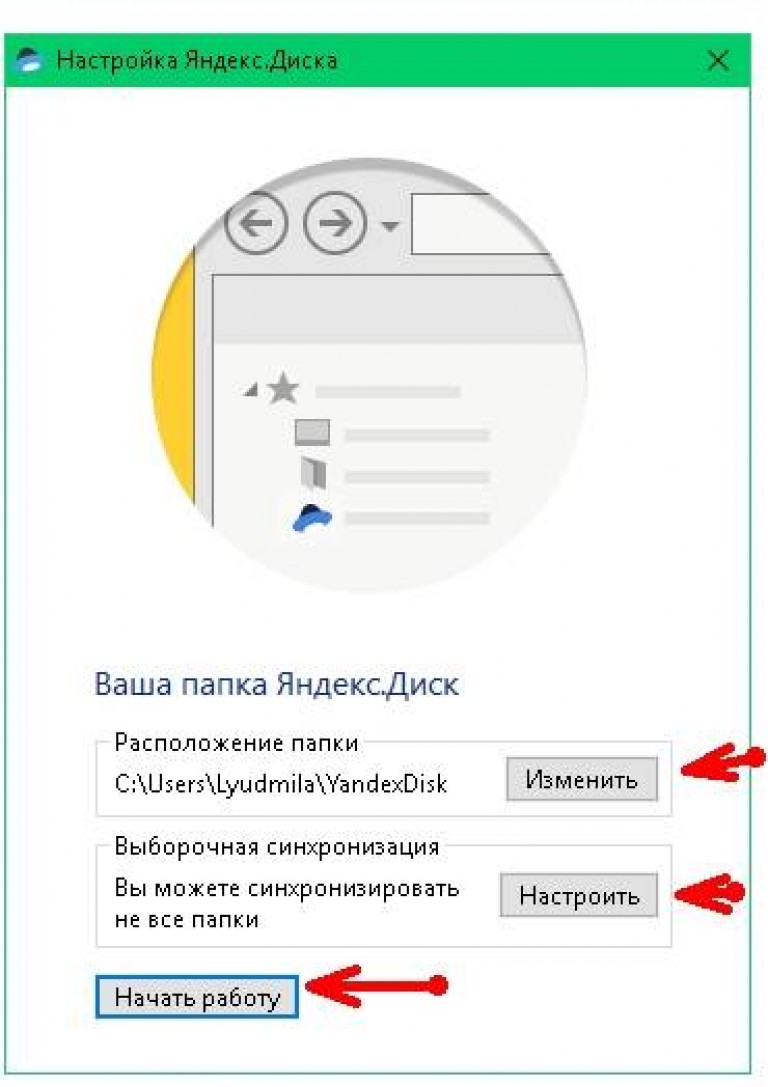
Você pode alterar a localização desta pasta (disco Yandex), configurar a sincronização de todas as pastas que você já possui no disco ou simplesmente clicar no botão " iniciar».
Se você raramente usa esta pasta, é melhor desabilitar a sincronização de todas as pastas e deixar apenas as pastas de trabalho, caso contrário seu computador ficará muito lento.
Normalmente desconecto o disco da bandeja e, quando necessário, simplesmente abro a pasta do disco na área de trabalho e a sincronização é ativada automaticamente. Você verá como fazer isso no vídeo abaixo.
Além da pasta, você também terá um ícone para criação (capturas de tela).
Você pode pegar o arquivo de instalação do disco, transferi-lo para outro computador e instalar seu disco Yandex lá. Então você poderá trabalhar com seus arquivos de outro computador.
Os arquivos nesta pasta podem ser renomeados, movidos, excluídos, classificados, etc. Tudo é exatamente igual a uma pasta simples do seu computador.
Se a pasta ou arquivo com o qual você está trabalhando estiver constantemente sincronizado, todas as alterações nesses arquivos serão salvas automaticamente diretamente no servidor Yandex, porque O disco Yandex e todos os seus arquivos nele contidos não estão no seu computador (embora a pasta esteja na sua área de trabalho), mas no servidor Yandex na Internet.
Naturalmente, todos os computadores nos quais você trabalhará com esta pasta devem estar conectados à Internet, pelo menos durante a sincronização dos arquivos.
A pasta é fácil de trabalhar. Você não precisa baixar nada do disco Yandex e carregá-lo de volta, como em uma unidade flash. Você simplesmente trabalha como se fosse um programa 1C pela rede. Os contadores vão me entender. Só aqui você não precisa escrever sua senha o tempo todo. Tenha isso em mente se seus arquivos não forem destinados a olhares indiscretos.
Extensão paraGoogle cromadapara trabalhar com disco Yandex
Se você tiver o navegador Google Chrome instalado, para baixar arquivos rapidamente, você pode instalar uma extensão especial em cada computador onde irá trabalhar com este disco.
Para fazer isso, acesse novamente o seu e-mail Yandex e siga o link “ Disco» para o seu disco Yandex.

Depois disso, uma pequena janela aparecerá perguntando sobre a instalação da extensão. Clique no botão abaixo Instalar extensão».

E um ícone de disco Yandex azul aparecerá no canto superior direito do seu navegador.

Clique neste ícone,

Uma lista de todos os seus arquivos e pastas no disco Yandex será aberta. Se houver muitos deles, mova a lista usando o controle deslizante à direita desta janela.
- Selecione qualquer arquivo nesta janela (clique em qualquer arquivo com o botão esquerdo do mouse) e a seta “Download” aparecerá à direita, clicando na qual você dará um comando para baixar o arquivo.
- Se você minimizar a janela do navegador para que a área de trabalho fique visível, basta arrastar e soltar os arquivos na área de trabalho.
- Você pode clicar com o botão direito em qualquer arquivo e copiá-lo.
Você pode fazer pequenos ajustes. Para fazer isso, clique na engrenagem quase imperceptível na parte inferior.
Como fazer upload de um arquivo diretamente do disco Yandex
Vá para o seu drive Yandex e no canto superior direito clique no botão amarelo “ Download" Uma janela será aberta para você selecionar um arquivo em seu computador. Selecione um arquivo e carregue-o.

Arquivos grandes (mais de 2 GB) devem ser divididos em arquivos menores. Se você usar o disco através do seu computador, conforme descrito acima, não haverá restrições de carregamento, desde que haja espaço em disco suficiente. E para ter espaço suficiente, você precisa deletar arquivos desnecessários e limpar o “ Cesta».

Ola queridos amigos. Hoje vou te contar sobre armazenamento na núvem Yandex.Disk. Este é um espaço virtual que está disponível para todos os proprietários de uma caixa de correio Yandex. Inicialmente, você terá 10 GB de espaço em disco à sua disposição. Mas você pode aumentar esse volume para 20 GB, e isso não é nada difícil. Claro, este volume é suficiente para armazenar as informações mais importantes e utilizadas com frequência. Se esse volume não for suficiente para você, aconselho que preste atenção a um serviço semelhante, onde o volume pode ser aumentado para 1 TB.
Em geral, as informações postadas no Yandex.Disk estarão disponíveis para você e para as pessoas com quem você as compartilha em qualquer dispositivo com acesso à Internet. Por exemplo, utilizo constantemente os arquivos que preciso do meu smartphone, computador, tablet, dependendo de onde estou. E isso é muito conveniente, quase me esqueci dos pen drives e outras mídias removíveis.
Então, como já disse, o serviço pode ser utilizado a partir de qualquer dispositivo através da interface web ou através de aplicativos especiais instalados em um computador ou smartphone.
E usando o aplicativo Yandex.Disk em seu computador, você pode fazer capturas de tela em questão de minutos e compartilhá-las pela Internet.
Bem, agora tudo está em ordem.
Trabalhando com Yandex.Disk através da interface web
Portanto, para começar a utilizar o serviço, você deve ter uma conta cadastrada no mecanismo de busca Yandex. Eu escrevi sobre como fazer isso.
Para fazer login em pagina inicial Serviço Yandex.Disk, você precisa seguir o link: onde você será solicitado a escolher entre fazer login com sua conta ou passar por um simples procedimento de registro.
Ao acessar a interface web, você terá acesso a diversas pastas padrão, uma lixeira e alguns documentos. E tudo está pronto para funcionar.
Como criar pastas no Yandex.Disk
Para criar uma nova pasta, você precisa clicar no botão na janela pop-up à direita, inserir o nome da nova pasta e clicar botão esquerdo mouse, em qualquer lugar, ou pressione a tecla Enter no teclado.

A abertura de uma pasta é feita, como em um computador, clicando duas vezes com o botão esquerdo do mouse.
Como fazer upload de arquivos para Yandex.Disk
Carregar arquivos é bastante fácil e você tem duas maneiras de fazer isso.
Método número 1
Primeiro abra a pasta, selecione os arquivos necessários através do Explorer e arraste-os para um campo especial, conforme mostrado na figura.

Assim que o download for concluído, você terá a opção de fazer upload de mais arquivos ou criar um link de download público.

Método número 2
O segundo método é usar o botão "Download". Abra também a pasta, clique no botão “Download”, selecione o arquivo desejado e clique no botão "Abrir".

Como fazer um link público para um arquivo no Yandex.Disk
Para compartilhar um arquivo ou pasta do seu disco, ou seja, fornecer um link de download, você precisa selecionar o arquivo e colocar o botão em ON.

Como compartilhar uma pasta no Yandex.Disk
Sim, e existe essa possibilidade. Tendo organizado acesso geral para a pasta, você dá a oportunidade de usar esta pasta e seu conteúdo para outros usuários que possuem uma conta no Yandex. Ou seja, quando você adiciona usuários que têm acesso a uma pasta, essa pasta aparecerá em seu Yandex.Disk.
Para organizar o compartilhamento, você precisa selecionar uma pasta e clicar no botão "Tornar a pasta pública".

Agora você deve especificar endereço de e-mail pessoas a quem você concede acesso, atribua direitos (acesso total ou apenas visualização) e clique no botão "Convidar".

Convite e cessão de direitos
Como excluir arquivos e pastas do Yandex.Disk
Para excluir, você também precisa marcar os arquivos ou pastas desejados e clicar no botão "Excluir".

Ou você pode, como em um computador, simplesmente arrastar o arquivo para o ícone da lixeira. Tanto no primeiro como no segundo caso, tudo arquivos excluídos são colocados na lixeira antes de serem excluídos. Portanto, você sempre tem a oportunidade de restaurar arquivos ou esvaziar a lixeira.

Como renomear, mover e copiar arquivos no Yandex.Disk
Para renomear, mover ou copiar arquivos, primeiro você precisa selecioná-los e clicar no botão “mais” e, em seguida, selecionar a ação desejada.

Renomear, copiar, mover

Você também pode visualizar documentos, editar arquivos gráficos e ouvir música através da interface web. Para isso, basta selecionar um arquivo e, de acordo com o tipo, será solicitado (visualizar, editar, ouvir).
Instalando o programa Yandex.Disk em seu computador
Usando Yandex.Disk, é muito conveniente instalar o aplicativo em seu computador, smartphone, tablet. Então ocorrerá a sincronização automática e você trabalhará com os programas que conhece, e o Yandex.Disk será como outro disco no seu computador.
Para instalar o programa em seu computador, você precisa acessar Yandex.Disk através de um navegador e clicar no link “Baixar disco para Windows” ou MacOS.


Depois disso, você precisa esperar até que o programa seja totalmente baixado e instalado em seu computador.

Trabalhando com Yandex.Disk por meio de um programa em um computador
Primeiro você precisa conectar sua conta. Para fazer isso, você precisa clicar no ícone do disco e inserir seu nome de usuário e senha para fazer login.

Conectando uma conta através do programa Yandex.Disk
Agora ocorrerá a sincronização automática e um disco separado com pastas e arquivos do seu Yandex.Disk aparecerá no seu computador.

Trabalhar com arquivos e pastas (copiar, renomear, excluir) no Yandex.Disk é feito da mesma forma que com outros arquivos do seu computador. A única diferença é que você terá acesso a esses arquivos de qualquer dispositivo. E também ao trabalhar com esses arquivos, através botão direito mouse, você pode aplicar as etapas descritas acima (obter um link público, configurar o acesso público).
Crie uma captura de tela (captura de tela) usando Yandex.Disk
Ao instalar o programa no seu computador, você tem a oportunidade de fazer capturas de tela. Agora você não precisa instalar programas adicionais. Eu uso essa função com frequência ao preparar capturas de tela para meus artigos. O programa funciona muito rápido, você pode fazer uma assinatura, apontar com setas, recortar a área desejada e assim por diante.
Portanto, para fazer uma captura de tela, pressione a seguinte combinação de teclas:
Captura de tela completa: PrtScr
Instantâneo de janela única: Alt+ PrtScr
Instantâneo de uma área: Ctrl+Shift+1
Imediatamente após tirar a foto, uma janela de edição será aberta onde você poderá aprimorar sua captura de tela.

Esta função simples, mas muito conveniente, aparecerá para você após instalar o programa Yandex.Disk em seu computador. Por exemplo, antes eu trabalhava apenas no Photoshop, mas agora o trabalho de preparação de screenshots ficou mais fácil. Também faço capturas de tela usando o aplicativo.
Como expandir o espaço em disco Yandex.Disk

Indo para a página para aumentar o espaço em disco, clique no link “Convidar amigos”.
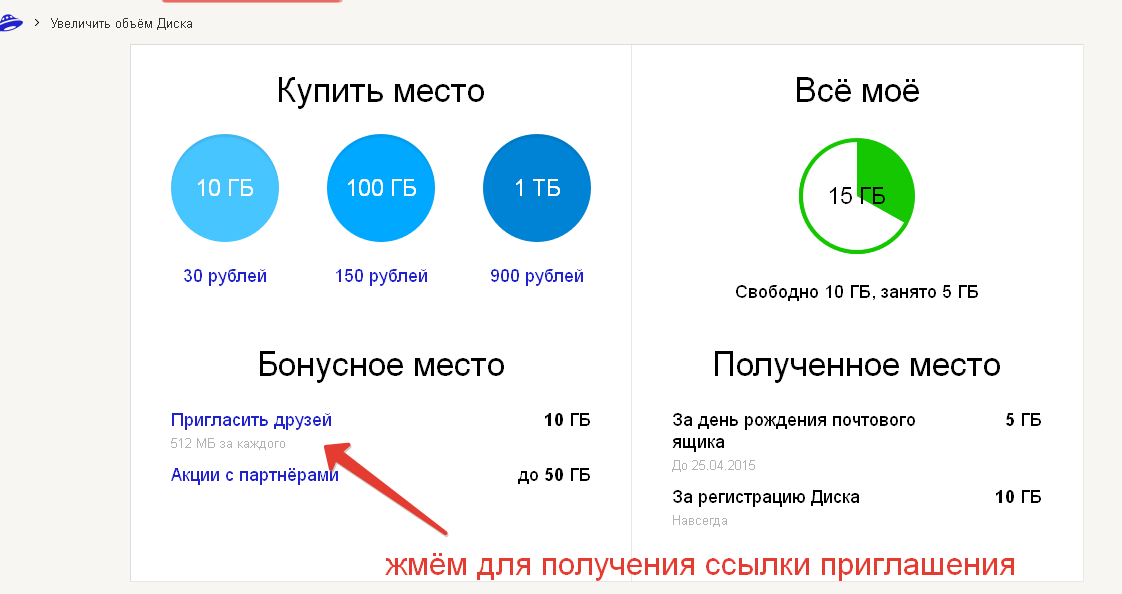

Normalmente recomendo um link porque estou acostumado a recomendar produtos afiliados que analisei. Também aqui não tenho vergonha de recomendar uma solução conveniente e serviço útil e ao mesmo tempo insira seu link. E se, por exemplo, você instalar o Yandex.Disk no seu computador usando meu link, receberei 512 MB adicionais e você receberá 1 GB de espaço em disco.

É bom para você e estou feliz. Aqui está um esquema para aumentar o espaço em disco.
Isso conclui os principais recursos do Yandex.Disk. A única coisa que não mencionei foi a capacidade de anexar arquivos do Yandex.Disk a uma carta. Bem, isso é mais sobre o tópico da caixa de correio Yandex.
Assista também à versão em vídeo do artigo, pois as informações visuais são lembradas 80% melhor:
É tudo que tenho por hoje, instale e use, é muito prático e ferramenta útil de Yandex. Desejo a todos boa sorte e nos vemos nas páginas do meu blog.
- instale o programa Yandex. Disco – obtenha mais 3 GB,
- depois de baixar o primeiro arquivo – mais 2 GB,
- compartilhe o link para Y.Disk no Twitter, Facebook, VKontakte ou outro serviço social - outros 2 GB,
- convide um amigo – 0,5 GB adicionais para cada
Este serviço Yandex foi projetado para armazenar seus arquivos e compartilhá-los com outros usuários. Em outras palavras, você tem a oportunidade de fazer upload de arquivos para o Drive gratuitamente e fornecer a outras pessoas um link para baixá-los. Ao clicar neste link, eles podem baixar de forma fácil, simples e, claro, gratuitamente o material de seu interesse.
Quais arquivos podem ser carregados? – Qualquer: documentos em um formato ou outro, gravações de áudio e vídeo, gráficos, etc. Além disso, você pode fazer upload e download deles usando qualquer dispositivo com acesso à Internet - computador desktop, tablet, smartphone, etc., o que, você vê, é extremamente conveniente.
Além do fato de os arquivos no disco poderem ser facilmente armazenados e distribuídos, você pode trabalhar com eles. Disponível para visitantes do seu disco visualizações arquivo, o download é feito pressionando um botão e você também pode processá-los usando programas especiais compatíveis com Disk. Uma lista de programas e seus recursos é fornecida em uma página de Ajuda especial. Acredito que esta lista irá se expandir, mas por enquanto observo que os proprietários mais sortudos de gadgets com iOS - sistema operacional para iPhone, iPod e iPad.
Sobre a quantidade de espaço fornecido no disco. Ao entrar em contato conosco pela primeira vez, você recebe imediatamente 3 GB, mas é possível aumentar esse volume várias vezes:
etc., até 10 GB no total - é o que diz na Ajuda, e na carta de boas-vindas do Yandex.Disk diz - até 20 GB. Você pode ler mais sobre essas e outras maneiras de aumentar o espaço.
Mas se 10 (20) GB não for suficiente para você, então é possível comprar espaço em disco de até 1 terabyte, e essa já é a quantidade de memória do servidor. Além disso, pelo que entendi, você pode fazer isso de uma forma inteligente: pague um volume adicional por um mês, durante o qual você carrega uma tonelada de materiais, e pare de pagar no futuro: os arquivos não irão a lugar nenhum, você pode baixá-los ou trabalhar com eles normalmente, você simplesmente não poderá baixar novos arquivos.
E se você não quiser pagar? — Crie outro e-mail no Yandex. Cada caixa de correio é uma conta separada no Yandex, e cada conta possui seu próprio disco com todos os recursos e bônus necessários para aumentar o espaço em disco. Leia como fazer uma segunda caixa no Yandex.
Neste artigo, destinado a webmasters, daremos uma olhada detalhada na tecnologia de colocação de arquivos no disco e nos deteremos um pouco em como trabalhar com arquivos diretamente no serviço.
Como criar uma conta no Ya.Disk
Não há necessidade de criar uma conta especial no Drive, você só precisa criar uma caixa de correio Yandex. Aqueles de vocês que já possuem esse e-mail já têm acesso ao Disk, mas aqueles que ainda não possuem uma caixa de correio no Yandex precisam criar uma. É muito fácil, descrito detalhadamente.
Agora vamos dar uma olhada no processo de upload de arquivos para o servidor Yandex, mas primeiro uma pequena observação. Você pode fazer upload de arquivos de duas maneiras: usando seu navegador (até 2 GB) ou usando um programa especial (arquivos acima de 2 GB), chamado “Yandex. Disco". Primeiro, veremos como baixar arquivos usando um navegador e um artigo separado será dedicado ao trabalho com o programa.
Carregando arquivos para Yandex. Disco usando navegador
Para fazer login no Ya.Disk, você deve primeiro fazer login no seu e-mail Yandex (todas as capturas de tela são clicáveis):
No topo da página você terá um link que leva ao Drive e uma aba com o mesmo nome. Clique em qualquer um deles:
Em primeiro lugar, você pode configurar a exibição dos ícones como está acostumado (retângulo vermelho à direita).
Agora temos uma pequena escolha: começar imediatamente a enviar arquivos para alguma pasta ou primeiro criar uma nova pasta temática - “Imagens”, “Soft”, “Livros”, etc.
Se você decidir fazer o download direto, lembre-se de que o ícone do arquivo estará fora de qualquer pasta. Não há nada de errado com isso: você só precisa arrastá-lo para alguma pasta. Mas é melhor abri-lo primeiro a pasta desejada, por exemplo, “Documentos” e faça upload diretamente para ele.
Para finalizar as pastas, direi imediatamente o que você pode fazer acesso livre nele para os visitantes que você especificar, ou seja, torná-lo público.
Como tornar uma pasta pública
Para fazer isso, você precisa clicar na pasta, o link “Configurar acesso” será ativado no menu superior e um campo adicional “Documentos” aparecerá na parte inferior da página (por nome da pasta):
Para disponibilizá-lo aos seus visitantes (ou seja, receber um link de acesso), você precisa clicar no campo vermelho “Desligado”: o controle deslizante se moverá para a direita e o campo verde “Ligado” será aberto. e ficará visível um link público, que pode ser inserido no texto do artigo, etc., como um link normal.
Para tornar uma pasta comum aos convidados, é necessário clicar no botão de mesmo nome, uma janela pop-up será aberta:
Em primeiro lugar, preste atenção ao link “Acesso total”. Se você clicar no ícone da lista suspensa (o pequeno triângulo cinza à direita do link), verá que pode definir todos para acesso total à pasta (possivelmente download adicional ou alteração de arquivos) ou limitar seus direitos para apenas visualizar arquivos.
As mesmas restrições podem ser inseridas para cada convidado individual da sua lista de amigos do Facebook. Por que exatamente do Facebook, eu não sei, você precisa perguntar aos desenvolvedores do serviço sobre isso. Para convidar amigos de outros lugares, você precisa especificar o e-mail dele na janela - o botão “Convidar” será ativado imediatamente e uma carta será enviada para ele:
Gostaria de ressaltar que a carta não chegou ao endereço especificado e também não está na pasta de spam, o que significa que será necessário verificar a entrega da carta.
Ou seja, a pasta permanecerá pública para sempre, bastando regular a composição dos participantes.
Terminamos de tornar a pasta pública, só falta acrescentar que você pode fazer as mesmas operações com os arquivos carregados. Agora continuaremos analisando o download de arquivos usando um navegador.
Carregando arquivos para Yandex. Disco usando um navegador. Continuação
A melhor forma, na minha opinião, de fazer upload dos arquivos é diretamente para a pasta desejada. Para fazer isso, clique duas vezes em seu ícone, a pasta será aberta:
Observemos imediatamente que dentro desta pasta você também pode criar pastas (ou seja, subpastas). Para baixar arquivos do seu computador para esta pasta, você deve clicar em “Download”. Uma janela pop-up será aberta:
Clique em selecionar arquivos, uma janela será aberta com o conteúdo do seu computador. Encontre o arquivo que você precisa, clique nele e pressione o botão “Abrir”. Após um curto período de tempo, uma cópia do arquivo é carregada no disco:
Para obter um link para este arquivo, você precisa clicar nele e depois na aba “Configurar acesso”, ou seja, faça tudo exatamente igual ao caso das pastas (leia acima). Você verá um ícone redondo azul no canto inferior direito do arquivo, como o do arquivo adjacente: isso significa que o arquivo se tornou público.
Tão muito de uma forma simples você pode fazer upload de arquivos para Yandex. Disco e ofereça-os para download. Mas isso é possível, repito, apenas para arquivos de até 2 GB, e se o tamanho do arquivo for maior que esse valor, será necessário usar o programa, que será discutido em um artigo separado.
O disco Yandex é serviço on-line, fornecendo a capacidade de armazenar seus dados no armazenamento em nuvem. O aplicativo descrito neste artigo ganhou enorme popularidade e superou todos os concorrentes devido à sua interface excelente e intuitiva e volumes de armazenamento generosos.
Características do disco Yandex
Usando este disco você terá múltiplas vantagens em comparação aos métodos padrão do Windows; os prós e contras deste serviço serão discutidos abaixo:
1. Yandex Disk – oferece a capacidade de armazenar conteúdo em um servidor remoto, o que permite que você não se preocupe com sua segurança;
2.O acesso ilimitado ao arquivo se aplica a vários dispositivos, você só precisa fazer login na sua conta;
3.Este serviço é um sucessor moderno do pessoal Yandex, pois permite a troca de dados. Se você compartilhar os arquivos baixados e enviar um link, outro usuário poderá baixá-los facilmente. Também uma vantagem, em comparação com o seu antecessor, não é tempo limitado armazenamento de arquivo;
4.Permite sincronizar dados com um computador ou mesmo vários, recebendo instantaneamente arquivos baixados de outro dispositivo;
5.Extensibilidade do armazenamento, que é fornecido gratuitamente, devido ao cumprimento das condições previstas, que incluem:

6. Existe Programa de Afiliados, dando 512MB para o referenciador (quem postou o link) e 1GB para o indicado (quem se cadastrou pelo link de outro usuário);
7.Suporte para sincronização com smartphone, é criada uma pasta “Câmera” no Yandex e ao tirar fotos ela é atualizada automaticamente com novos arquivos se esta função estiver ativada;
